重装系统u盘启动怎么进入
- 分类:U盘教程 回答于: 2023年05月03日 08:54:00
工具/原料:
系统版本:win10
品牌型号:联想yoga13
软件版本:大白菜U盘装机工具12.3
u盘启动盘怎么制作
1、首先,下载大白菜U盘启动盘制作工具,准备一个容量8G或以上的空白u盘。
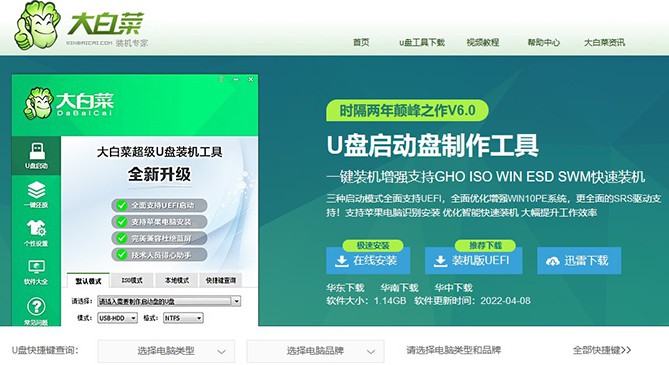
2、然后,将U盘接入电脑,解压并打开大白菜U盘启动盘制作工具,它会自动识别U盘,默认设置,点击一键制作成U盘启动盘即可。

重装系统u盘启动怎么进入:
方法一:使用u盘启动快捷键
重启电脑,迅速按下U盘启动快捷键,进入启动设置界面,选中U盘,回车进入大白菜winpe 界面。

方法二:使用表示bios启动快捷键
1、重启电脑,迅速按下bios启动快捷键,进入优先启动项设置界面,设置u盘为第一启动项,重启电脑即可进入大白菜winpe 界面。

2、接着,选中【1】Win10X64PE(2G以上内存),按回车即可进入大白菜winpe桌面。

总结:上面的操作,就是本次重装系统怎么进入u盘启动的全部内容了,如果你还不会做系统,那就看看吧,很简单哦。
 有用
26
有用
26


 小白系统
小白系统


 1000
1000 1000
1000 1000
1000 1000
1000 1000
1000 1000
1000 1000
1000 1000
1000 1000
1000 1000
1000猜您喜欢
- bios设置u盘启动教程2022/09/22
- 怎样装系统,小编教你小鱼U盘怎么重装W..2018/06/11
- 制作u盘启动盘步骤2022/11/17
- 图文详解大白菜u盘装系统教程..2022/09/23
- 戴尔怎么用u盘重装系统xp2022/08/02
- 怎么操作老毛桃u盘启动盘制作工具..2022/09/08
相关推荐
- 重装U盘安装系统步骤2023/01/03
- 教你如何一键制作u盘启动盘..2021/02/25
- 怎么用u盘重装系统,小编教你如何成功..2018/02/24
- 金士顿u盘数据恢复工具哪种好用..2022/11/30
- 小白装机u盘装系统步骤图解win11..2021/08/31
- 电脑怎么制作u盘启动盘安装win7系统..2022/12/24

















